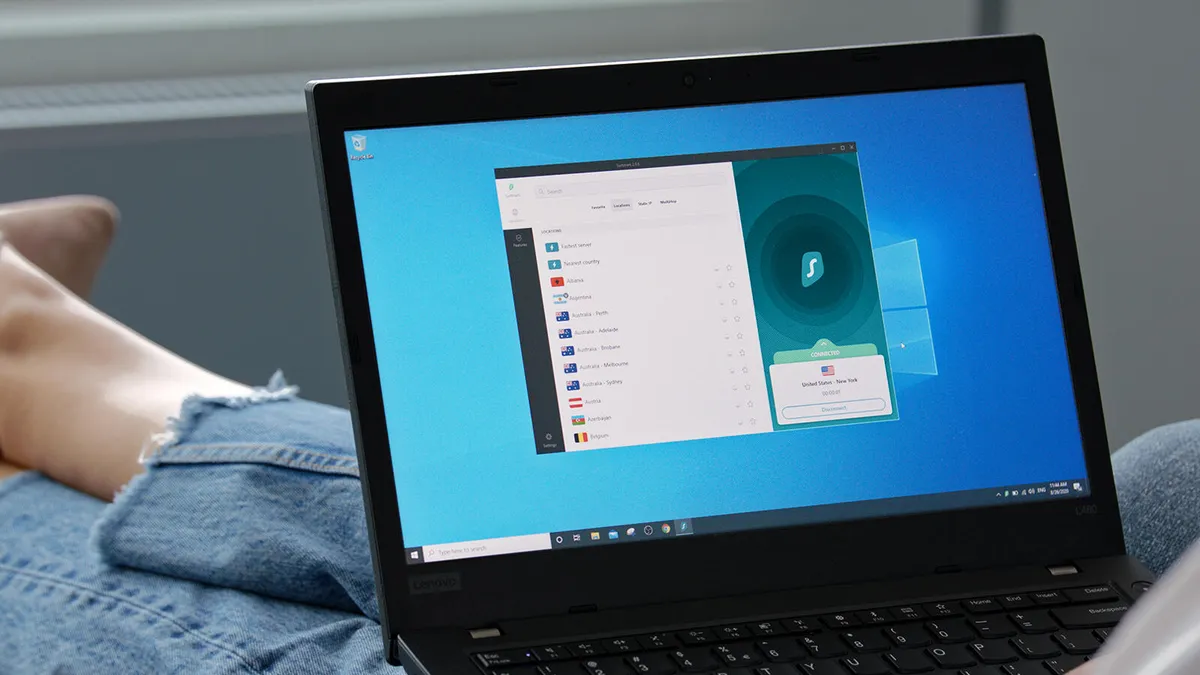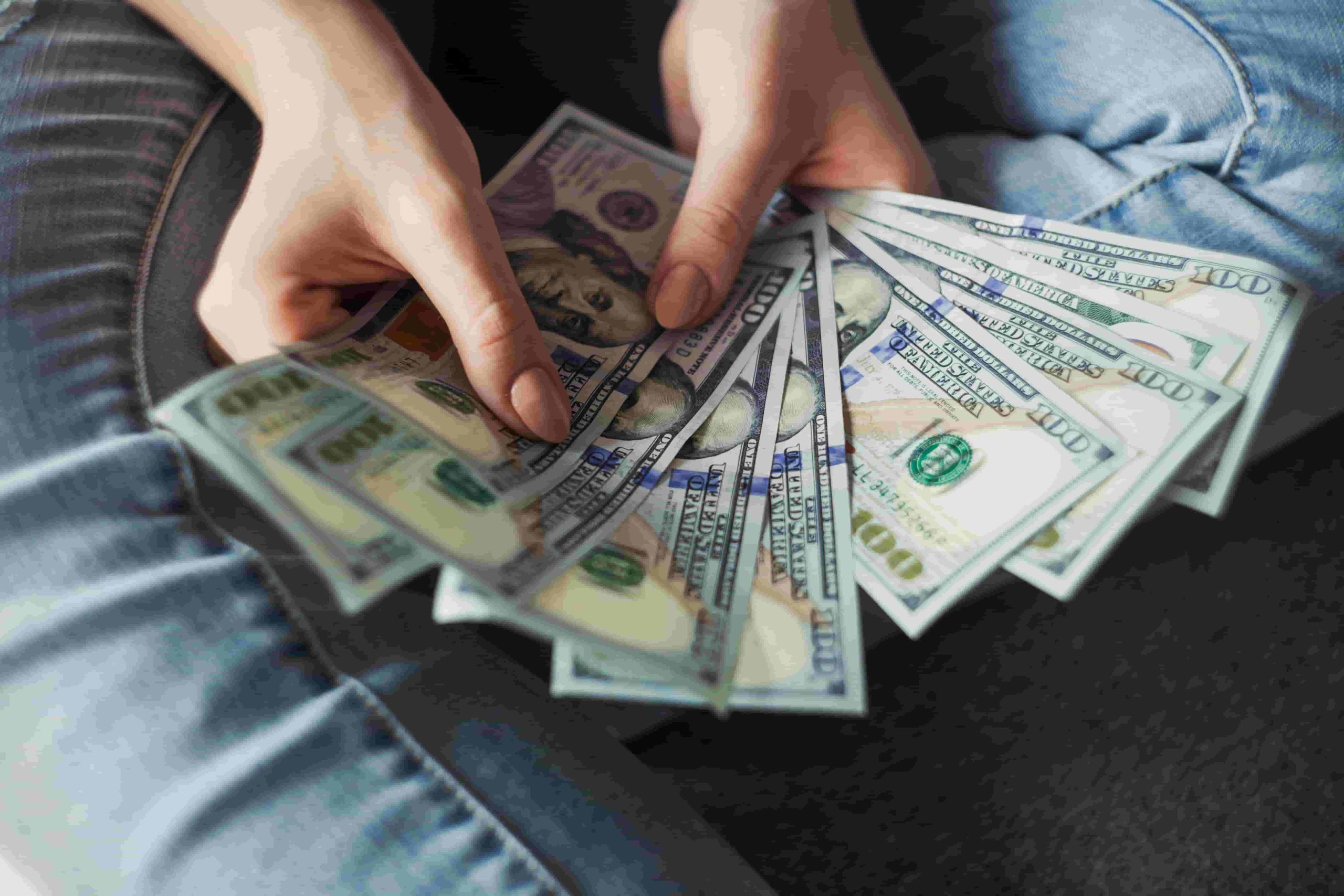如何打印带有备注的PowerPoint幻灯片:简易指南 🖨️
您需要备份演示笔记以防电脑崩溃吗?以下是打印PowerPoint演示文稿和笔记的方法,让您感到放心
“`html
印刷带有注释的 PowerPoint 演示文稿 | ENBLE
PowerPoint 演示文稿是吸引观众目光的绝佳方式,具有视觉上令人惊叹的幻灯片。但是,如果您在演示时希望随时查看注释,而不需要显示器呢?别担心,因为 PowerPoint 会给您提供支持!在这篇文章中,我们将向您展示如何在不同平台上(Windows、Mac 甚至 Web)打印 PowerPoint 幻灯片带有注释。让我们开始吧!🚀
为什么要打印带有注释的 PowerPoint 幻灯片?
在我们深入“如何”之前,让我们花点时间来欣赏打印带有注释的 PowerPoint 幻灯片的好处。首先,它为您提供了一种模拟方式来进行演示,确保技术故障不会破坏您的演讲流畅性。此外,将演示文稿的注释以印刷格式呈现,让您在演示时轻松查阅,无需电脑屏幕。就好像整个演示过程中都有一个可靠的助手在您身边一样!💪
如何在 Windows 上打印带有注释的 PowerPoint 幻灯片
在 Windows 上打印您的 PowerPoint 演示非常简单!只需按照以下简单步骤操作:
- 打开 PowerPoint,并导航至您要打印的演示文稿。
- 点击顶部的“文件”选项卡。
- 选择“打印”,并从下拉菜单中选择您想要的打印机。
- 在“设置”部分中,选择要打印的幻灯片 – 所有幻灯片、当前幻灯片或自定义范围。
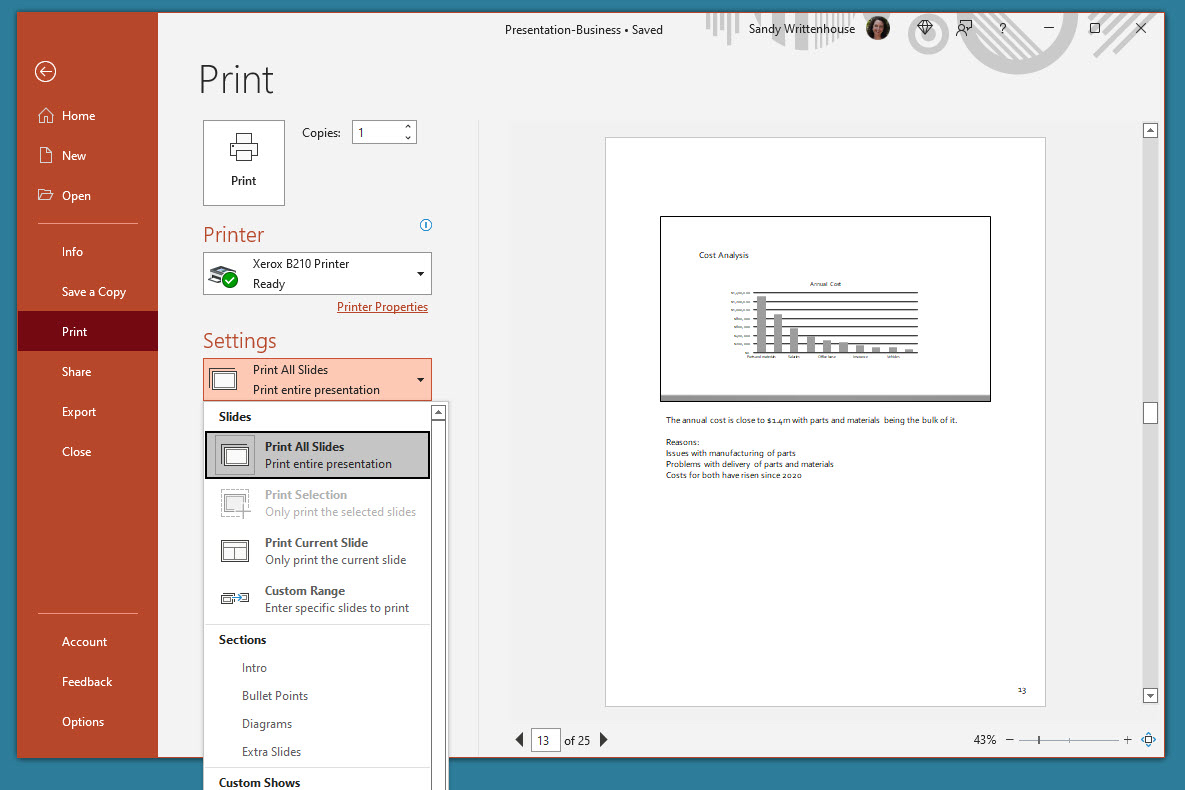
- 在“打印布局”下拉菜单中,选择“备注页”。您将在窗口右侧看到预览。
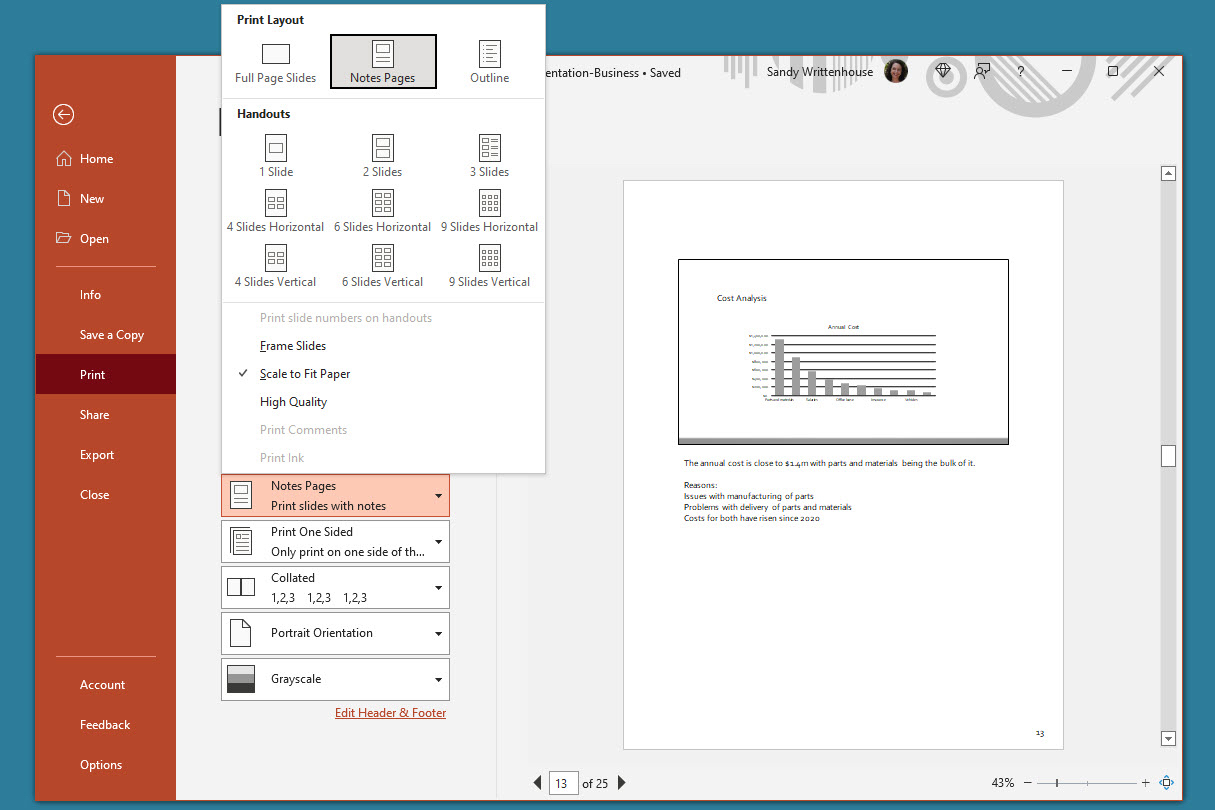
- 按照您的喜好调整任何其他设置,如方向或颜色。
- 点击“打印”,完成!您的带注释的 PowerPoint 幻灯片将在纸上栩栩如生。🎉
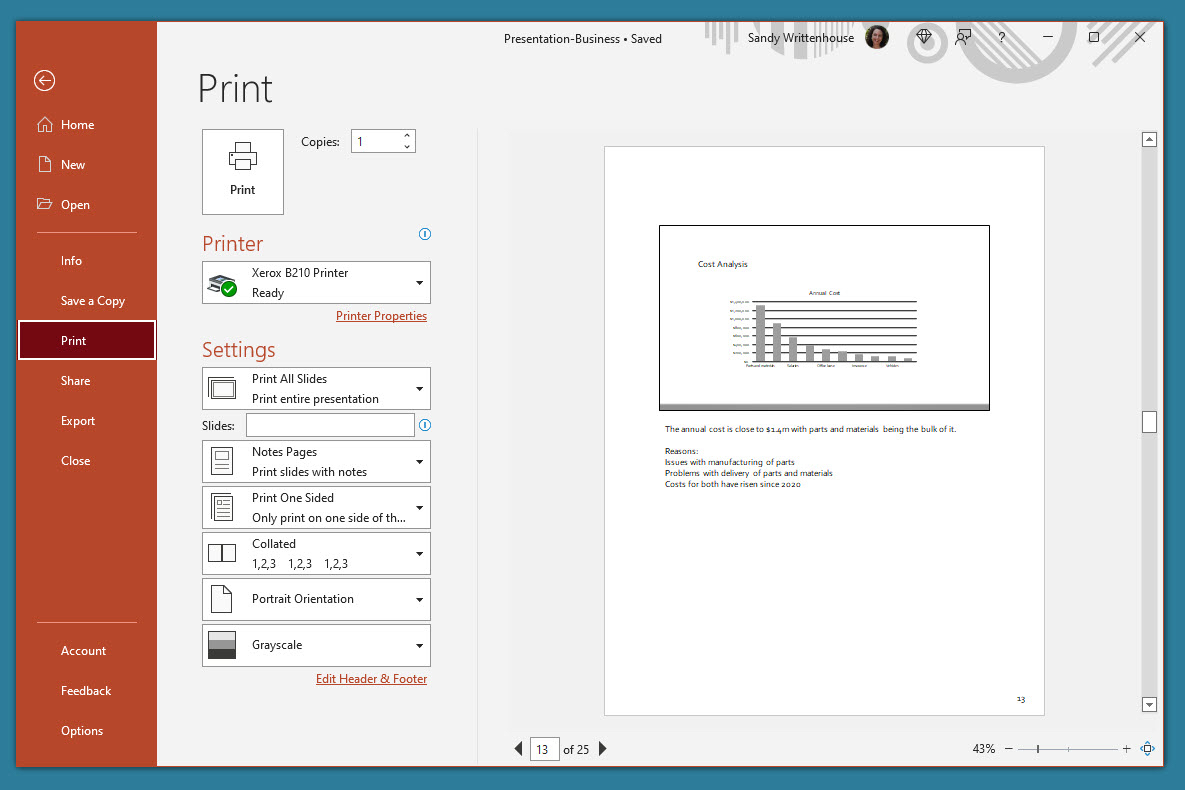
如何在 Mac 上打印带有注释的 PowerPoint 幻灯片
Mac 用户,我们也为您提供了相关信息!按照以下步骤在 Mac 上打印带有注释的 PowerPoint 幻灯片:
- 在 Mac 上打开 PowerPoint,并导航至您要打印的演示文稿。
- 在菜单栏中点击“文件”。
- 从下拉菜单中选择“打印”。
- 在弹出窗口中,从顶部的下拉菜单中选择您想要的打印机。
- 选择要打印的幻灯片 – 所有幻灯片、特定编号、选定幻灯片或自定义范围。
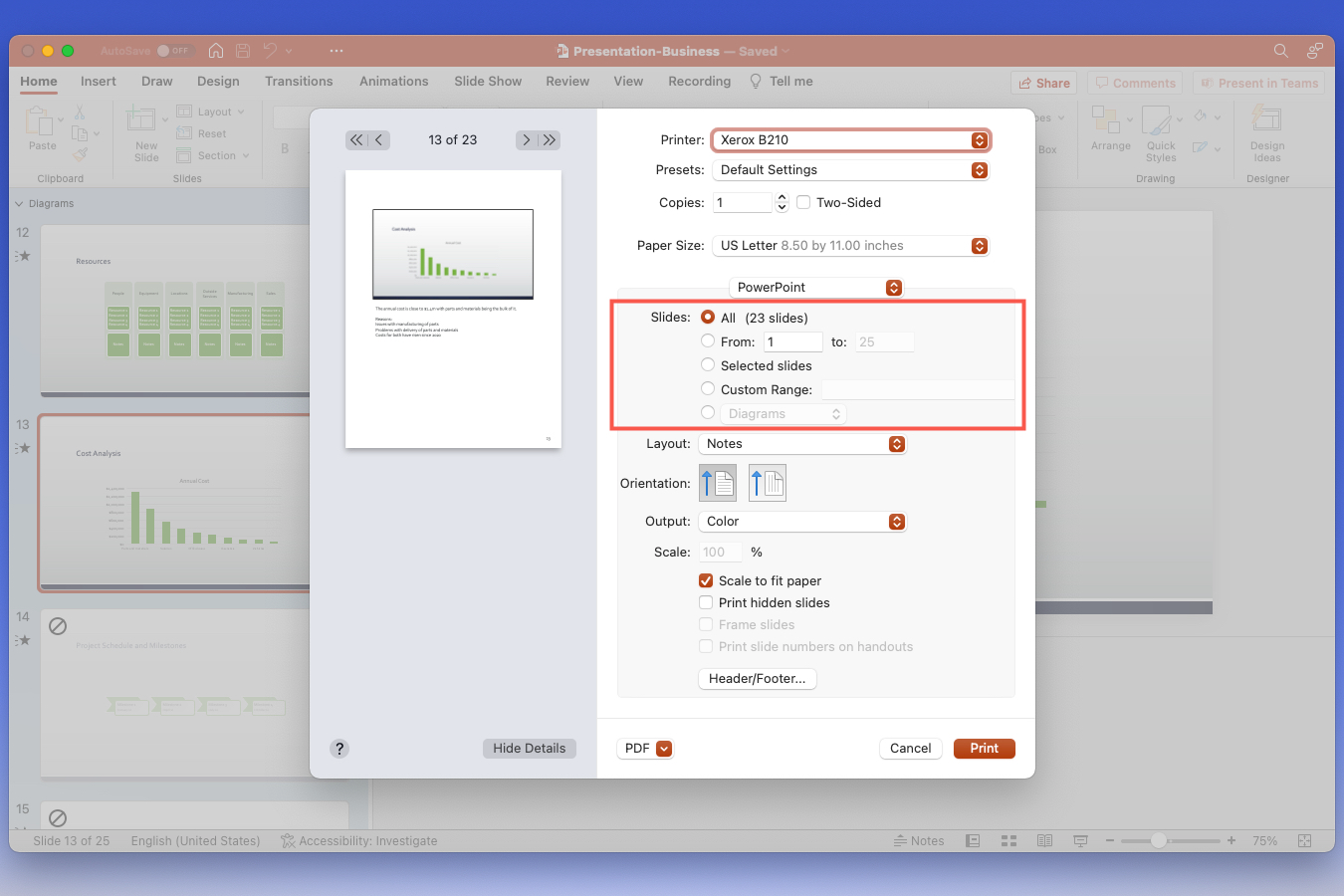
- 在“布局”下拉菜单中,选择“备注”。您将在窗口左侧看到预览。
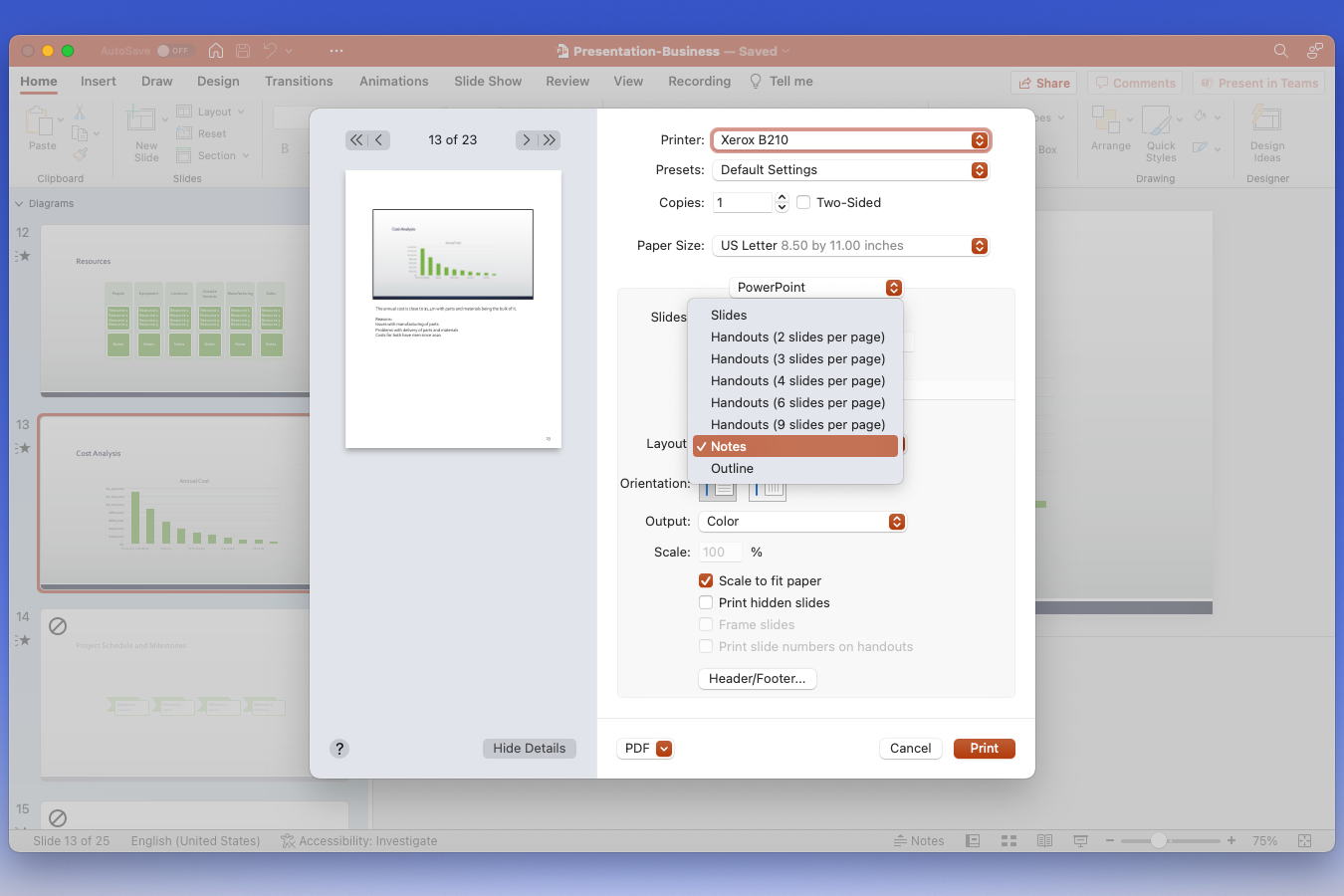
- 可选地,调整其他设置,如方向、输出或缩放。
- 点击“打印”,完成!您的带有注释的 PowerPoint 幻灯片已准备好为观众提供启发。📄
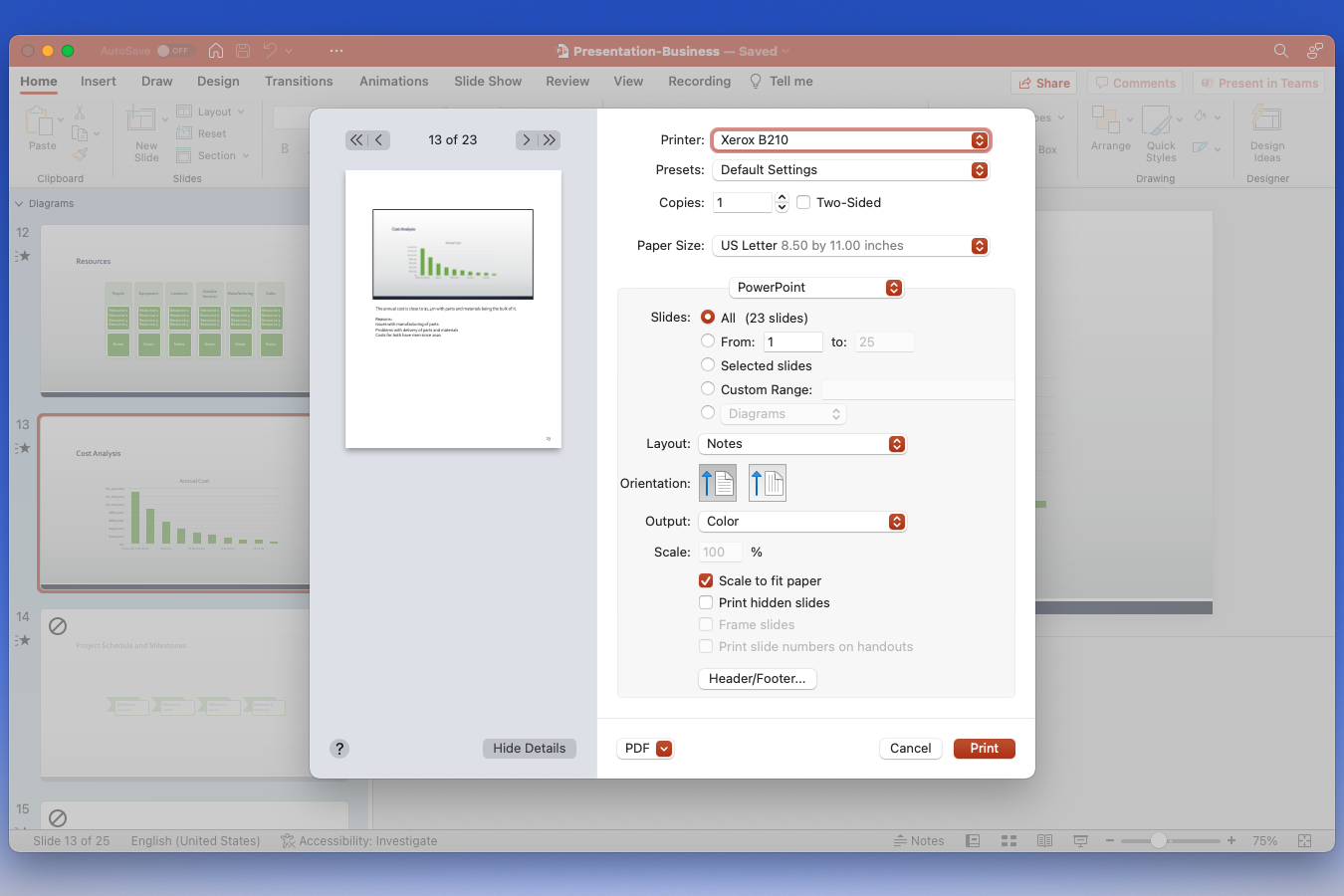
如何在 Web 上打印带有注释的 PowerPoint 幻灯片
您正在使用 Web 上的 PowerPoint 吗?没问题!以下是打印带有注释的幻灯片的步骤:
- 访问Web 上的 PowerPoint,登录并打开您的演示文稿。
- 点击“文件”选项卡。
- 选择“打印”,并选择“打印备注页”。
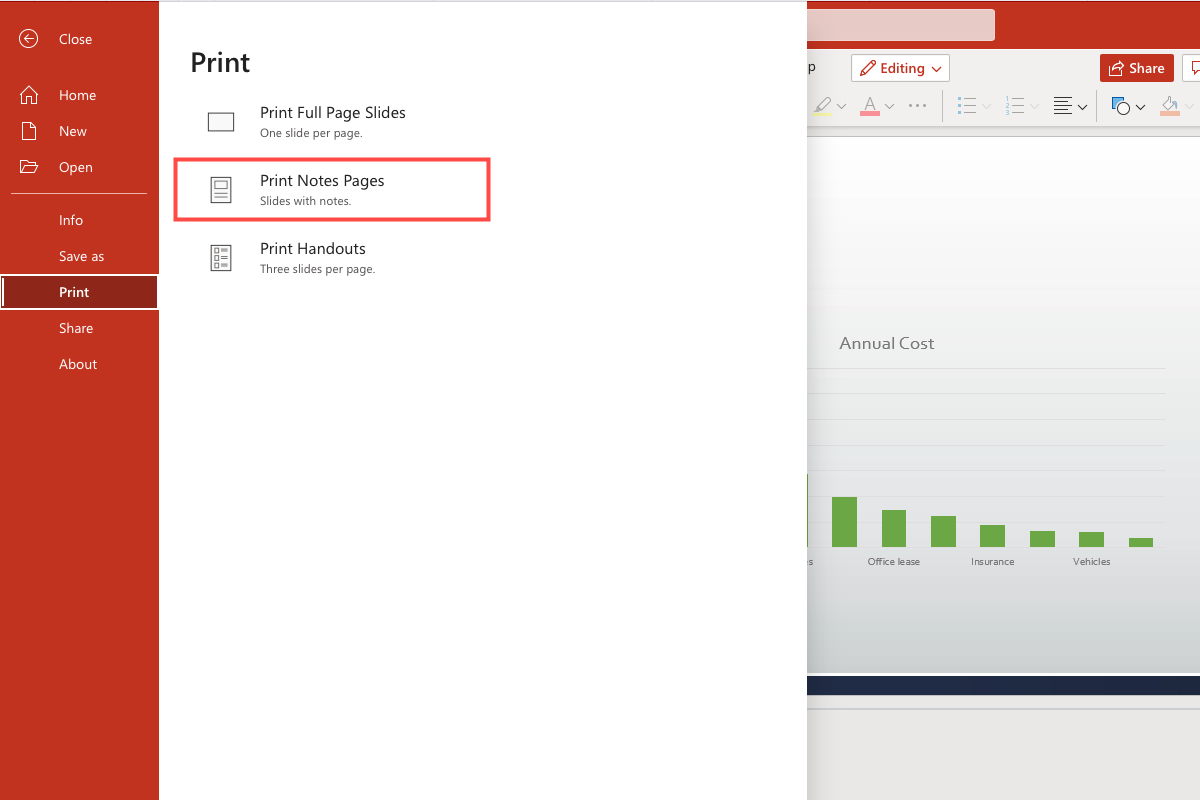
- 在弹出的小窗口中,选择“打开 PDF” 查看您的演示文稿文件。
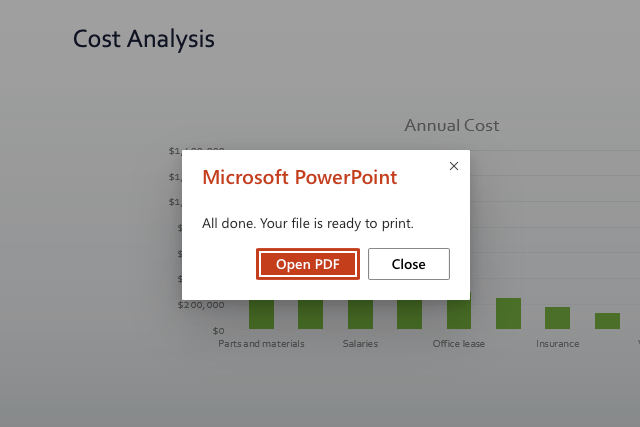
- 根据您的网络浏览器,点击“打印”按钮或下载文件以在计算机上打印。
“““html
现在,您可以手持可信赖的印刷幻灯片和注释继续您的演示! 📝
FAQs (经常问的问题)
Q: 我能在我的iPad或平板电脑上打印带有注释的PowerPoint幻灯片吗? A: 虽然您不能直接从iPad或平板电脑上的PowerPoint应用程序打印带有注释的幻灯片,但您可以将演示文稿导出为PDF格式,然后在计算机上打印带有注释的幻灯片。
Q: 我想打印我的PowerPoint幻灯片而不包括注释。这可能吗? A: 绝对可能!按照前面提到的相同步骤进行,但在“布局”设置中选择“幻灯片”或“讲义”而不是“注释”。
Q: 我能够自定义打印页上注释的方式吗? A: 不幸的是,PowerPoint并未提供广泛的注释格式定制选项。不过,您可以在原始演示文稿中调整字体大小和布局,以优化打印时注释的外观。
结论:带有注释的PowerPoint幻灯片的威力 🌟
用注释打印PowerPoint幻灯片对于希望有备用计划和参考注释的演讲者来说是一个游戏改变者。无论您使用Windows、Mac还是在Web上使用PowerPoint,遵循这些简单步骤,确保顺利打印体验。所以,请继续,打印这些幻灯片,像专业人士一样呈现吧! 💼
记得与您的演讲者同伴们分享本文,并传播用注释打印PowerPoint幻灯片的乐趣。如果您有任何其他问题或想法,请随时在下方留言。祝您演讲顺利! 👩💻👨💻
📚 参考资料:
- 最佳Microsoft Office优惠:免费获取Word、PowerPoint和Excel
- PowerPoint将使用ChatGPT为您创建整个幻灯片展示
- 使用Office吗?由于这一Microsoft变化,您的PC可能面临风险
- 更多PowerPoint功能
- PowerPoint中的实时闭路字幕
“`